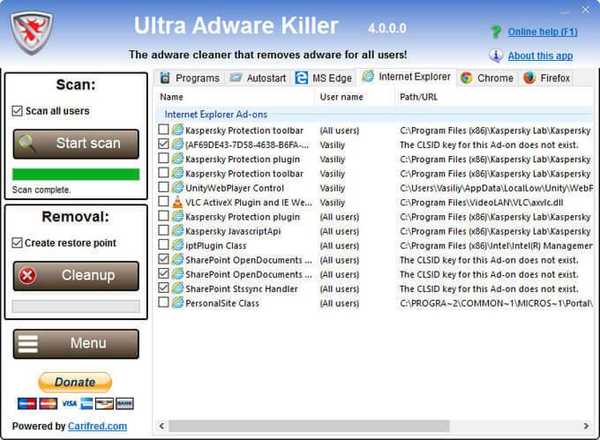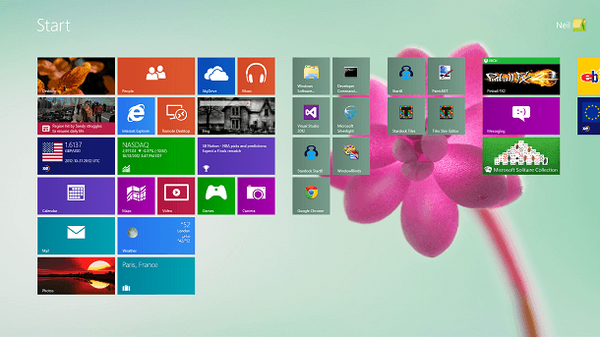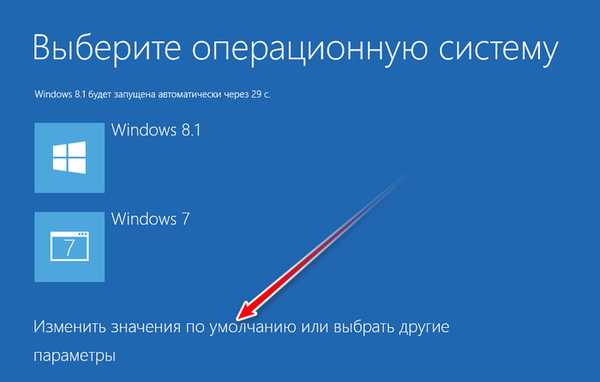
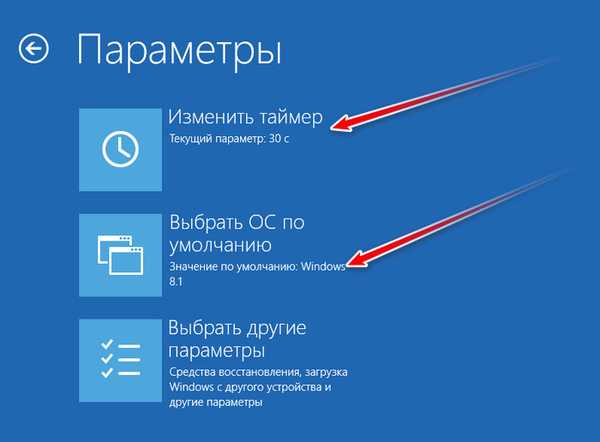
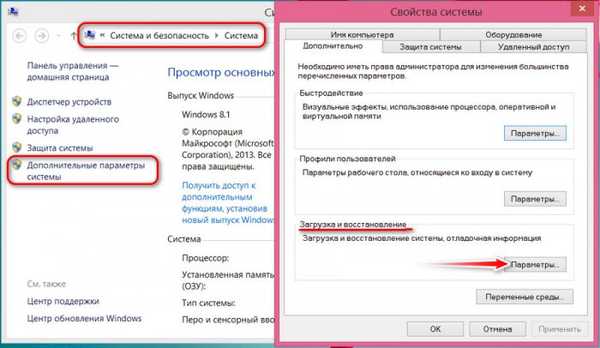

iReboot е безплатна програма от разработчика NeoSmart Technlogies, създател на известната програма EasyBCD за редактиране на зареждащия програма на Windows. Тази програма се установява в тавата на ОС и работи във фонов режим. Когато щракнете с десния бутон върху иконата му, ще видим малко меню с избор на инсталиран Windows. Поставяме отметка в това меню за необходимата ОС и тя ще започне след рестартиране или следващия път, когато компютърът е включен. Той ще започне директно, заобикаляйки прозореца за много зареждане.
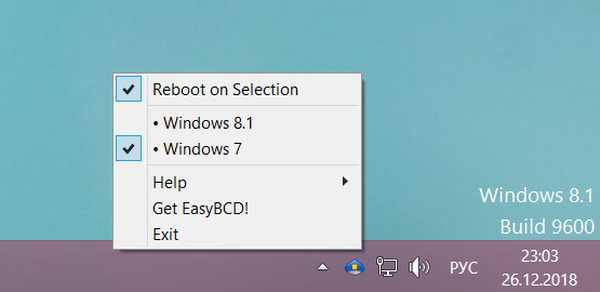
Програмата работи само с ОС, добавена към зареждащия механизъм на тази, в която работи iReboot. Ако Windows е на друг твърд диск, той има свой собствен зареждащ инструмент и той стартира през менюто за избор на BIOS за устройство за стартиране, iReboot няма да го открие. Но такъв Windows (както и всеки друг, чийто запис за зареждане е изтрит или първоначално отсъства), може лесно да се добави в менюто за стартиране на основната система - с помощта на програмата EasyBCD. В менюто iReboot има елемент „Get EasyBCD!“, Който води до страницата за изтегляне на тази програма.
Инсталирайте EasyBCD, стартирайте, щракнете върху "Добави запис". В първия раздел "Windows" посочете: • Въведете - последната версия на системата; • Име - задайте името на системата, която е удобна за нас, как ще се показва в менютата за много зареждане и iReboot; • Диск - буквата на системния дял. В резултат на това щракнете върху зеления плюс бутон.
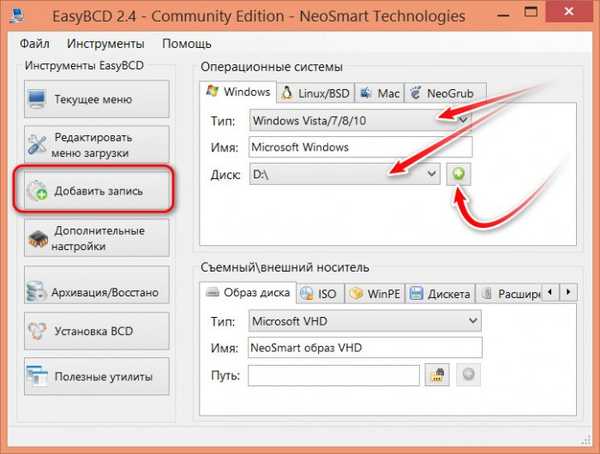
Етикети за статията: Изтеглете програми за много програми